Fix: League of Legends-Fehler beim Herstellen einer Verbindung mit Maestro
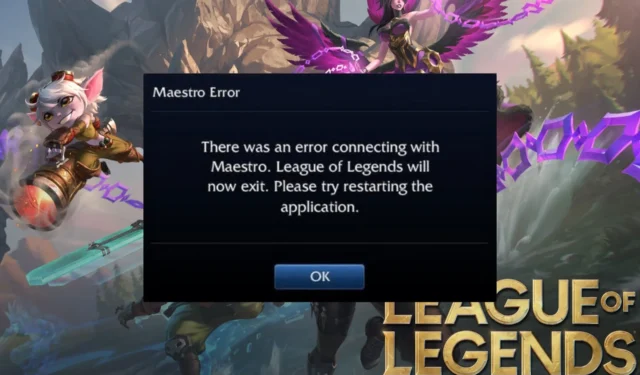
In letzter Zeit haben viele Spieler berichtet, dass ihnen eine Fehlermeldung angezeigt wird, die auf einen League of Legends-Fehler bei der Verbindung mit Maestro hinweist. Es kann während des Spielens oder zu einem anderen zufälligen Zeitpunkt auftreten. In diesem Artikel wird jedoch untersucht, wie das Problem behoben werden kann.
Was verursacht den Fehler bei der Verbindung mit Maestro in League of Legends?
Einige Faktoren können dazu führen, dass beim Herstellen der Verbindung mit Maestro ein Fehler aufgetreten ist. League of Legends wird nun beendet. Bitte versuchen Sie, den Client neu zu starten. Der Fehler lautet:
- Unfähigkeit, auf bestimmte Spieldateien zuzugreifen – Der erste wahrscheinliche Grund für diesen Fehler ist, dass das Spiel Schwierigkeiten hat, auf bestimmte Spieldateien zuzugreifen, die für seinen Betrieb erforderlich sind. Dies kann auf einen Mangel an Administratorrechten zurückzuführen sein, der zum Fehler führt.
- Störungen durch Sicherheitssoftware – Wenn auf Ihrem Computer zahlreiche Antikörpersoftware ausgeführt wird, kann dies zu Problemen mit League of Legends führen, da diese die Verbindung zwischen dem Spiel und seinen Servern blockieren können. Außerdem können Firewall-Dienste die Spielverbindung zu Maestro stören.
- Veraltetes League of Legends-Spiel – Wenn die Spiel-App veraltet ist, kann die Funktionalität aufgrund von Fehlern in der aktuellen Version beeinträchtigt werden, die zu Problemen bei der Verbindung mit den Servern führen.
Die oben aufgeführten Faktoren können je nach den Umständen auf verschiedenen PCs voneinander abweichen. Sie können das Problem jedoch beheben, indem Sie die im nächsten Abschnitt beschriebenen Schritte ausführen.
Wie kann ich den League of Legends-Fehler bei der Verbindung mit Maestro beheben?
- Starten Sie Ihren PC neu – Ein Neustart des PCs ist der schnellste Weg, um zugrunde liegende Probleme zu beheben, die sich auf die Leistung auswirken. Außerdem wird das System aktualisiert, damit das Spiel reibungslos läuft.
- Starten Sie das League of Legends-Spiel neu – das Spiel wird neu geladen und die Verbindung zwischen ihm und den erforderlichen Dateien auf dem Computer wiederhergestellt.
- Sicherheits-Apps vorübergehend deaktivieren – Dadurch wird verhindert, dass die auf dem Computer ausgeführten Sicherheitsdienste Ihre Spielaktivitäten abfangen.
- Reparieren Sie den Spielclient – Nur wenige Benutzer haben berichtet, dass die Reparatur des Spielclients geholfen hat. Versuchen Sie es also unbedingt.
1. Führen Sie den League of Legends-Client als Administrator aus
- Suchen Sie das Symbol der League of Legends -App auf dem Desktop, klicken Sie mit der rechten Maustaste darauf und wählen Sie im Dropdown-Menü „Eigenschaften“ aus.
- Gehen Sie zur Registerkarte „Kompatibilität“ und aktivieren Sie das Kontrollkästchen für die Option „Dieses Programm als Administrator ausführen“.
- Gehen Sie nun zur Registerkarte „Kompatibilitätsmodus “, aktivieren Sie das Kontrollkästchen „Dieses Programm im Kompatibilitätsmodus ausführen“ und wählen Sie dann eine Windows-Version aus der Dropdown-Liste aus.
- Klicken Sie auf OK, um die Änderungen zu speichern.
Wenn Sie das Spiel als Administrator ausführen, werden Berechtigungsprobleme behoben, die den Zugriff auf seine Dateien verhindern, sowie Kompatibilitätsprobleme, die den Fehler verursachen.
2. Deaktivieren Sie die Benutzerkontensteuerung
- Klicken Sie mit der linken Maustaste auf die Schaltfläche „Start“ , geben Sie „Systemsteuerung“ in das Suchfeld ein und öffnen Sie es in den Suchergebnissen.
- Suchen Sie dann die Option „Benutzerkonten “ und klicken Sie dann auf die Schaltfläche „Einstellungen der Benutzerkontensteuerung ändern“.
- Ziehen Sie im Sicherheitsschieberegler , der auf der nächsten Seite angezeigt wird, den Schieberegler „Nie“ auf „Benachrichtigen“ und klicken Sie dann auf „OK“, um die Änderung zu speichern.
- Starten Sie den PC neu und versuchen Sie, das Spiel zu starten, um festzustellen, ob der Fehler weiterhin besteht.
Darüber hinaus empfehlen wir Ihnen, unseren Artikel darüber zu lesen, was zu tun ist, wenn League of Legends auf Ihrem PC immer wieder abstürzt.
Fühlen Sie sich frei, Ihre Vorschläge oder Fragen zu diesem Leitfaden zu hinterlassen, wenn Sie welche haben. Wir würden gerne im Kommentarbereich von Ihnen hören.



Schreibe einen Kommentar